
Collaborer sur une playlist dans Musique sur Mac
Si vous vous abonnez à Apple Music, vous pouvez partager une playlist et collaborer dessus avec d’autres personnes. Chaque participant peut ajouter, supprimer et réorganiser des morceaux dans la playlist collaborative, et réagir aux morceaux à l’aide d’Emoji.
Remarque : Apple Music n’est pas disponible partout. Consultez l’article Disponibilité des services multimédias Apple de l’assistance Apple.
Inviter d’autres personnes à collaborer sur une playlist
Accédez à l’app Musique
 sur votre Mac.
sur votre Mac.Cliquez sur une playlist dans la barre latérale, puis cliquez sur
 .
.Pour approuver des personnes avant qu’elles soient ajoutées, activez « Approuver les collaborateurs ».
Si vous n’activez pas cette option, toute personne disposant du lien peut rejoindre la playlist collaborative.
Cliquez sur « Démarrer la collaboration », puis sélectionnez la manière dont vous souhaitez partager la playlist, par exemple via Messages, Mail ou AirDrop.
Les personnes et les groupes avec qui vous avez récemment eu des conversations dans Messages s’affichent en haut de la liste. Cliquez sur un groupe ou une personne pour partager la playlist avec ce groupe ou cette personne dans Messages.
Si nécessaire, ajoutez des personnes en procédant de l’une des manières suivantes :
Saisissez un nom, une adresse e-mail ou un numéro de téléphone pour chaque destinataire.
Cliquez sur
 pour sélectionner une personne figurant dans vos contacts.
pour sélectionner une personne figurant dans vos contacts.
Cliquez sur Terminé une fois que vous avez fini d’ajouter des personnes.
Si vous êtes le propriétaire et que vous avez activé « Approuver les collaborateurs », les notifications apparaissent dans le coin supérieur droit lorsqu’une nouvelle personne demande à rejoindre la playlist collaborative.
Ajouter d’autres personnes pour collaborer sur une playlist
Si vous êtes le propriétaire d’une playlist collaborative ou si le propriétaire n’a pas activé « Approuver les collaborateurs », vous pouvez partager le lien vers la playlist collaborative avec d’autres personnes.
Accédez à l’app Musique
 sur votre Mac.
sur votre Mac.Cliquez sur une playlist collaborative dans la barre latérale.
Une playlist collaborative a l’icône de collaboration
 à côté de son nom.
à côté de son nom.Cliquez sur
 , cliquez sur « Partager le lien de l’invitation », puis suivez les étapes pour inviter d’autres personnes à collaborer sur une playlist.
, cliquez sur « Partager le lien de l’invitation », puis suivez les étapes pour inviter d’autres personnes à collaborer sur une playlist.Si nécessaire, cliquez sur Terminé une fois que vous avez fini d’ajouter des personnes.
Gérer les réglages partagés pour une playlist collaborative
Si vous êtes le propriétaire, vous pouvez modifier l’accès et les autorisations pour des personnes individuellement ou pour tout le monde après avoir commencé à collaborer sur une playlist.
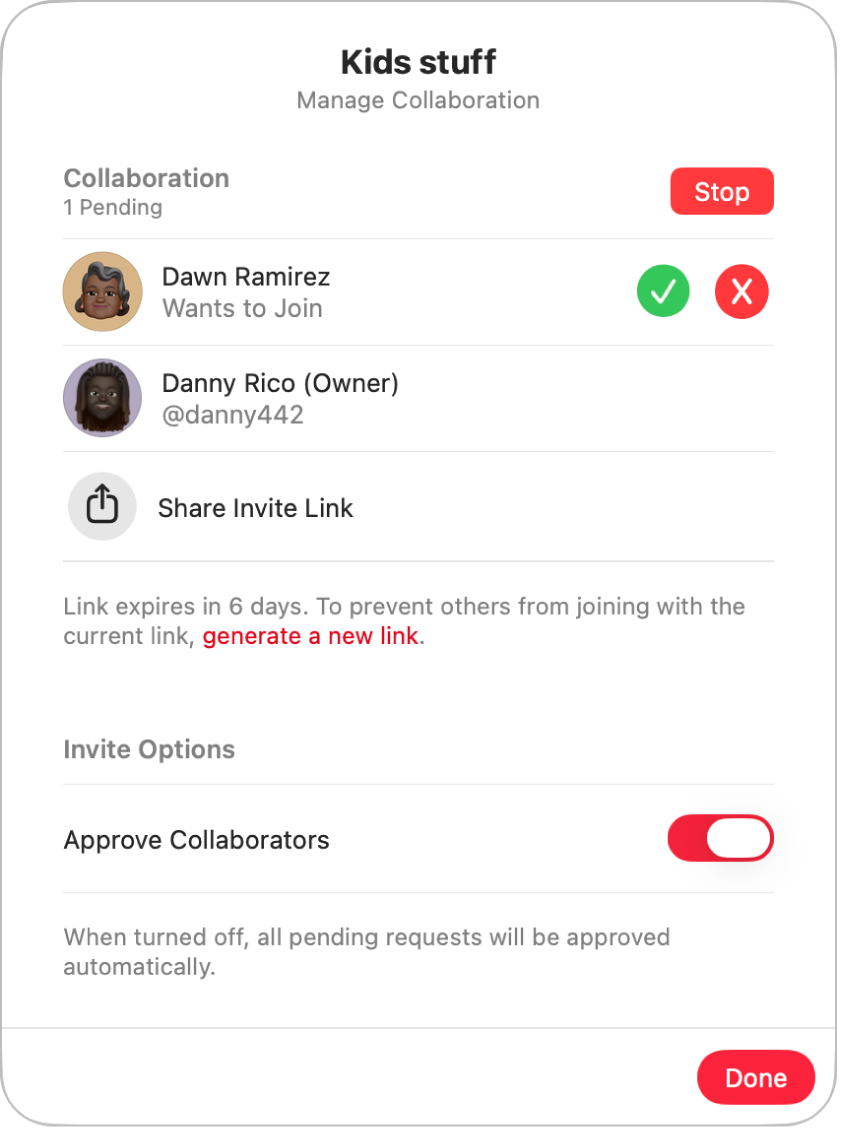
Accédez à l’app Musique
 sur votre Mac.
sur votre Mac.Cliquez sur une playlist collaborative dans la barre latérale.
Une playlist collaborative a l’icône de collaboration
 à côté de son nom.
à côté de son nom.Cliquez sur
 , puis effectuez l’une des opérations suivantes :
, puis effectuez l’une des opérations suivantes :Inviter d’autres personnes avec un lien : Cliquez sur « Partager le lien de l’invitation ». Consultez la rubrique Ajouter d’autres personnes pour collaborer sur une playlist.
Remarque : si vous n’avez pas activé « Approuver les collaborateurs », toute personne collaborant sur la playlist peut partager le lien.
Approuver les personnes avant qu’elles soient ajoutées : Activez « Approuver les collaborateurs ».
Accepter la demande : Cliquez sur
 pour autoriser la personne à rejoindre la playlist collaborative.
pour autoriser la personne à rejoindre la playlist collaborative.Refuser la demande : Cliquez sur
 si vous ne souhaitez pas que la personne rejoigne la playlist collaborative.
si vous ne souhaitez pas que la personne rejoigne la playlist collaborative.
Arrêter de collaborer sur une playlist avec un ou plusieurs personnes
Si vous êtes le propriétaire, vous pouvez supprimer des personnes de la playlist ou mettre fin à la collaboration.
Accédez à l’app Musique
 sur votre Mac.
sur votre Mac.Cliquez sur une playlist collaborative dans la barre latérale.
Une playlist collaborative a l’icône de collaboration
 à côté de son nom.
à côté de son nom.Cliquez sur
 , puis effectuez l’une des opérations suivantes :
, puis effectuez l’une des opérations suivantes :Supprimer une personne : Placez le pointeur sur le nom de la personne, cliquez sur
 , choisissez « Supprimer cette personne », puis cliquez sur Supprimer.
, choisissez « Supprimer cette personne », puis cliquez sur Supprimer. Arrêter de collaborer sur une playlist : Cliquez sur Arrêter, puis à nouveau sur Arrêter.
Se retirer d’une playlist collaborative
Accédez à l’app Musique
 sur votre Mac.
sur votre Mac.Cliquez sur une playlist collaborative dans la barre latérale.
Une playlist collaborative a l’icône de collaboration
 à côté de son nom.
à côté de son nom.Cliquez sur
 .
.Cliquez sur Quitter, puis à nouveau sur Quitter.